Thay đổi giao diện màn hình đăng nhập của Windows
Nếu máy tính được sử dụng chung bởi nhiều người, Windows cho phép chúng ta tạo nhiều tài khoản đăng nhập khác nhau. Trong trường hợp muốn đổi mới màn hình đăng nhập mặc định nhàm chán và đơn điệu của Windows, bài viết dưới đây sẽ giúp bạn.
Từ trước đến nay, nếu so với hệ điều hành Mac của Apple, Windows không được đánh giá cao về mặt thiết kế và giao diện. Tuy nhiên, có rất nhiều cách thức khắc nhau để cải tiến và giúp cho Windows đẹp hơn.
Dân Trí từng giới thiệu “8 công cụ miễn phí thay đổi bộ mặt Windows”, và, trong bài này, Dân trí sẽ tiếp tục giới thiệu cách thức để thay đổi giao diện màn hình đăng nhập trên Windows, giúp máy tính của bạn độc đáo và đẹp mắt hơn.
Với người dùng Windows 7:
Windows 7 Logon Background Changer là phần mềm miễn phí, mã nguồn mở, cho phép người dùng thay đổi hình nền trên màn hình đặc nhập của Windows 7.
Download phần mềm tại đây. Sau khi download, bạn giải nén và kích hoạt file Win7LogonBackgroundChanger.exe để sử dụng ngay mà không cần cài đặt.
Sau khi kích hoạt, tại giao diện chính của chương trình, bạn có thể chọn và xem trước các kiểu hình nền mặc định của màn hình đăng nhập Windows.
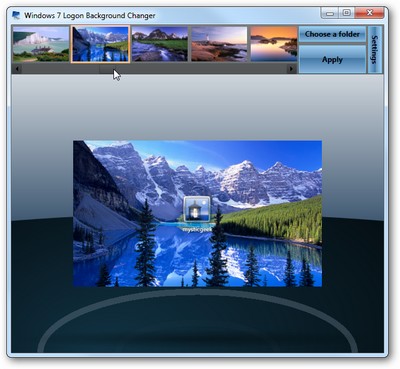
Nếu không muốn sử dụng các hình nền mặc định này, nhấn vào nút Choose a Folder để chọn thư mục chứa hình ảnh mà bạn muốn dùng làm hình nền đăng nhập Windows.
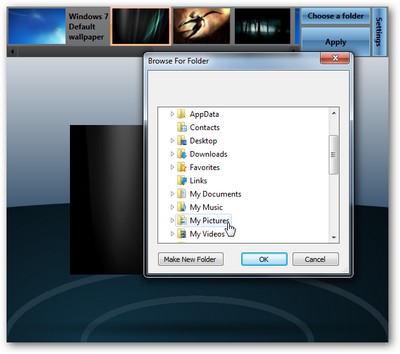
Sau khi chọn được hình nền ưng ý, nhấn vào nút Apply ở góc phải chương trình và nhấn Yes để xác nhận sự thay đổi ở hộp thoại tiếp theo.
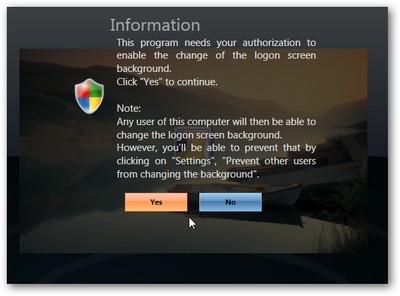
Trong trường hợp tính năng User Account Control trên Windows 7 đang được sử dụng, nhấn Yes để xác nhận thay đổi trên Windows. Chờ trong giây lát để sự thay đổi diễn ra.
Cuối cùng, bạn có thể thử log off hệ thống để xem giao diện đăng nhập mới trên Windows 7.
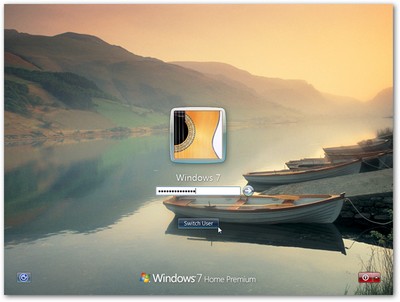
Với người dùng Windows XP/Vista:
Nếu đang sử dụng phiên bản cũ hơn của Windows, bạn có thể nhờ đến sự trợ giúp của LogonStudio.
Download phần mềm (bao gồm cả phiên bản dành cho Vista và XP) tại đây.
Với phần mềm này, những gì bạn cần làm là download, cài đặt chương trình, chọn một trong số các hình nền đăng nhập do chương trình cung cấp và nhấn nút Apply để thấy sự thay đổi.
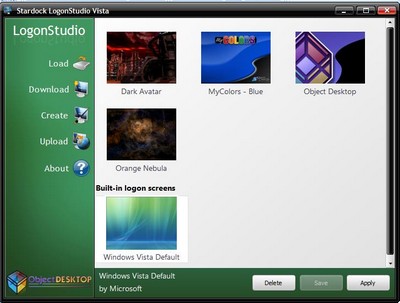
Bạn cũng có thể nhấn vào Download để tải thêm các hình nền đăng nhập mới, hoặc nhấn vào Creat và chọn hình ảnh của riêng mình để sử dụng làm hình nền cho màn hình đăng nhập.
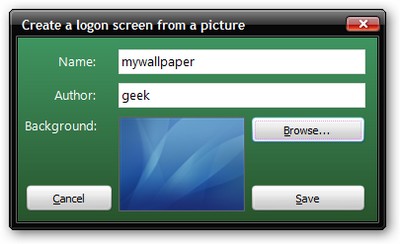
Cuối cùng, nhấn Save để lưu lại và sử dụng hình nền đăng nhập do mình thiết lập.
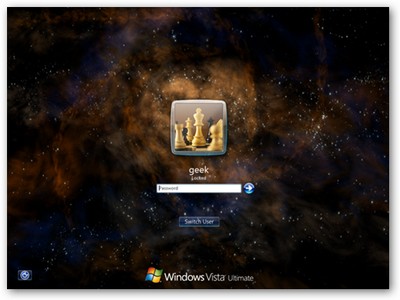
Phạm Thế Quang Huy
(Theo Dân trí)
- Kho ứng dụng dành cho smartphone phình to
- Đặt mật khẩu chống phần mềm gián điệp
- Conficker - virut máy tính ‘khổng lổ’ đang khuấy động cuộc sống
- Tháng 12 : Trình duyệt FireFox đầu tiên cho di động chính thức ra mắt
- Kiếm tiền với Google Adsense
- 8 công cụ miễn phí thay đổi “bộ mặt” Windows
- Microsoft chuẩn bị vá lỗ hổng nguy hiểm trong IE
- “Biến hóa” file video chất lượng cao HD
 |
 |
 |
 |
- Công nghệ thông tin: Để thoát khỏi bóng của người khổng lồ?
- Lò đốt rác phát điện của Nông dân Việt Nam: Thái Bình chê - Người Nhật thấy "ngọc"
- Thảm cảnh lò đốt rác phát điện: Sở Thái Bình chủ quan
- Lò đố rác: Nông dân làm "nhà máy điện", Sở Thái Bình cấm cho... an toàn
- Lò đốt rác: Làm "nhà máy điện", cạnh tranh EVN
- Máy tính cá nhân bị “thất sủng”
- Thị trường ứng dụng di động Việt, bắt đầu một cuộc đua?
- Khi công nghệ tiến sâu vào địa hạt thời trang
- “Bộ không can thiệp nhà mạng tăng giá cước 3G”
- Qua bộ gen, xác định nguy cơ bị hen khi trưởng thành
Chuyển nhượng, cho thuê hoặc hợp tác phát triển nội dung trên các tên miền:
Hoa Đà Lạt
Giá vàng SJC
Thị trường vàng
Mua sắm - Tư vấn mua sắm
Nội thất gỗ
Nhà xuất khẩu Việt Nam
Món ngon Việt
Tư vấn nhà đẹp
Hỏi luật gia - Hội luật gia
Kho hàng trực tuyến
Việc làm online
Cho người Việt Nam
Sắc màu Việt
Quý vị quan tâm xin liên hệ: tieulong@6vnn.com
- Lật lại hồ sơ tên miền của 8 website nổi tiếng
- 10 năm tụt hậu và giấc mơ công nghệ cao
- Chính sách hỗ trợ đầu tư R&D của Hàn Quốc
- Khác biệt giữa Obama và Romney về Chính sách KH&CN
- Sự khác biệt giữa quỹ khoa học quốc gia Mỹ và Việt Nam
- Bí quyết: Mười nguyên tắc vàng cần áp dụng khi xảy ra động đất
- Giải mã hiện tượng người bỗng dưng... bốc cháy
- Luật sư Ý bị bác yêu cầu đòi 5,2 triệu Euro từ Vietnam Airlines
- GPMB tại đường Lạch Tray, Hải Phòng: 5 năm vẫn ngổn ngang
- Chúa là không cần thiết cho cuộc đại thiết kế vũ trụ?
- Vì sao nhà phát minh không thể trở thành tỉ phú?
- Giải Nobel và những con số thú vị
